作者:Edwin
一、工具安装
Demo基于CH32V307,使用RT-Thread操作系统,开发环境为RT-Thread Studio。
1、安装RT-Thread Studio 2.1.4
RT-Thread Studio下载地址:https://www.rt-thread.org/page/download.html#studio
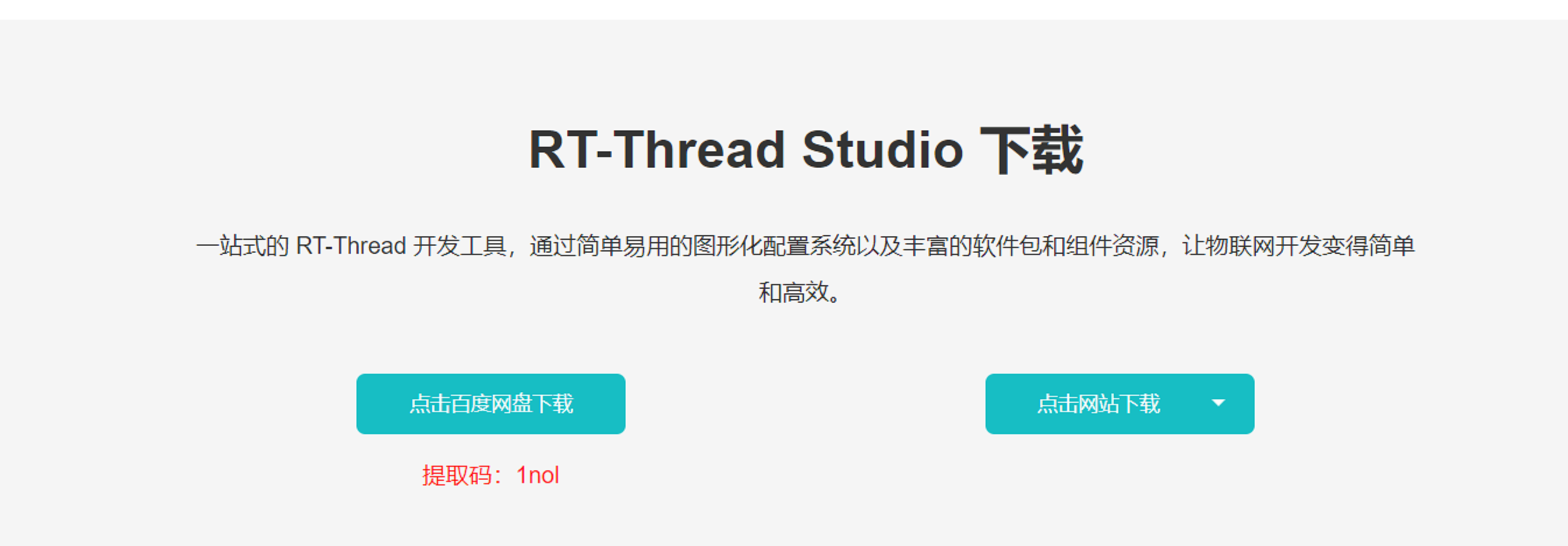
可以选择网盘或网站下载,下载后安装好RT-Thread Studio。
2、安装RISC-V-GCC-WCH工具链。打开RT-Thread Studio,点击下图红圈中的按钮:

打开SDK管理器,勾选RISC-V-GCC-WCH(下图),点击安装。
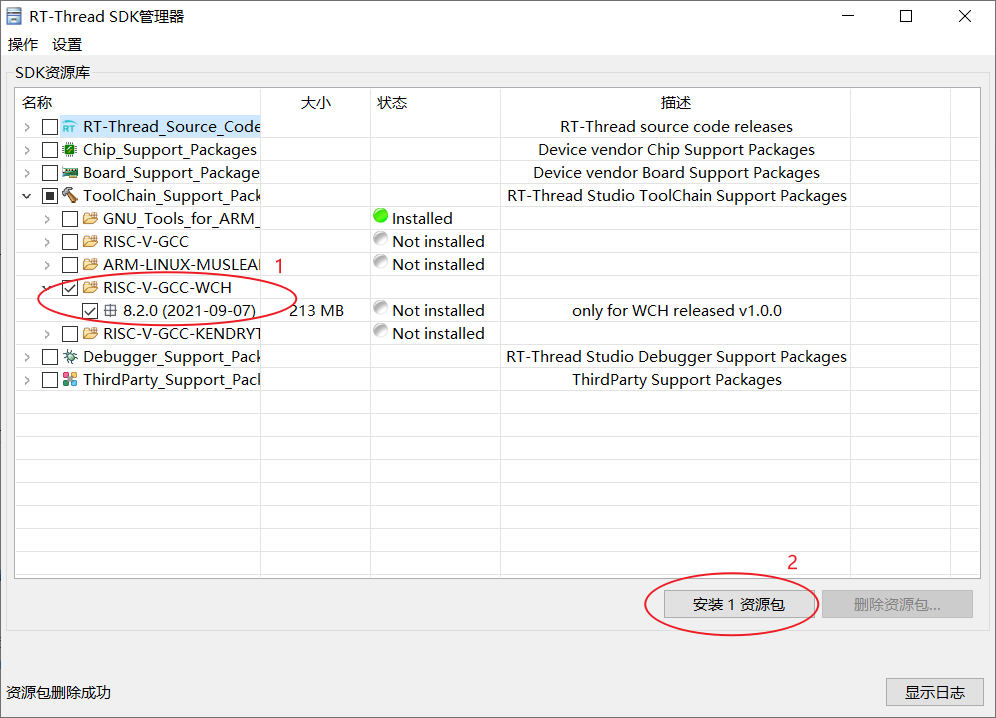
3、安装WCH-LINK_Debugger
打开SDK管理器,勾选WCH-LINK_Debugger(下图),点击安装。
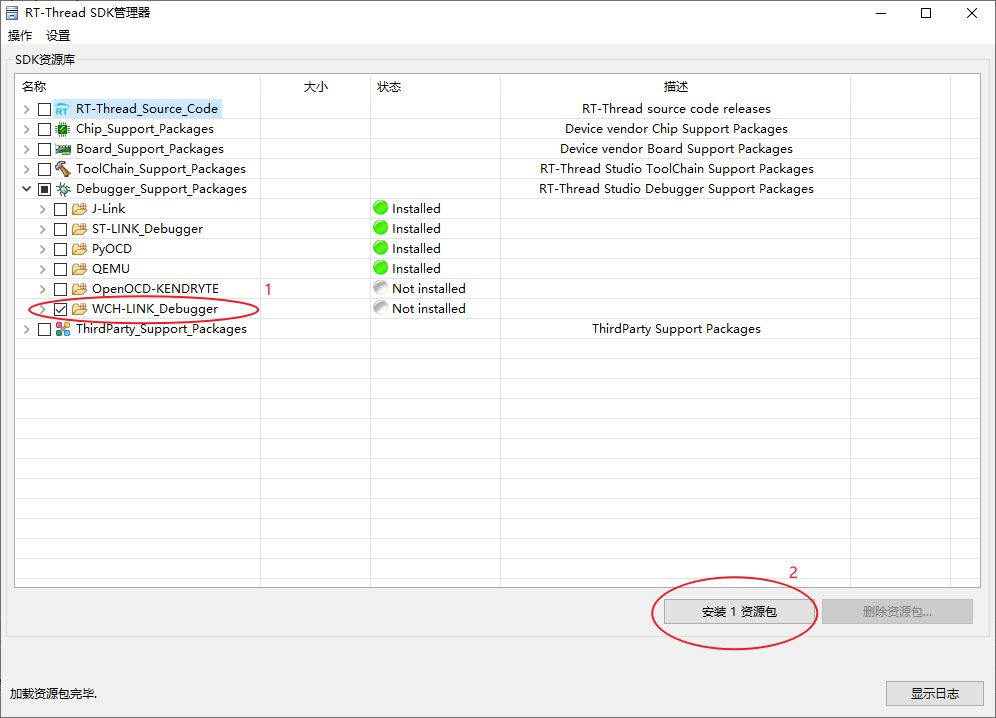
二、导入工程
1、解压缩工程文件压缩包。得到如下文件:

2、导入工程
打开RT-Thread Studio,打开导入界面:


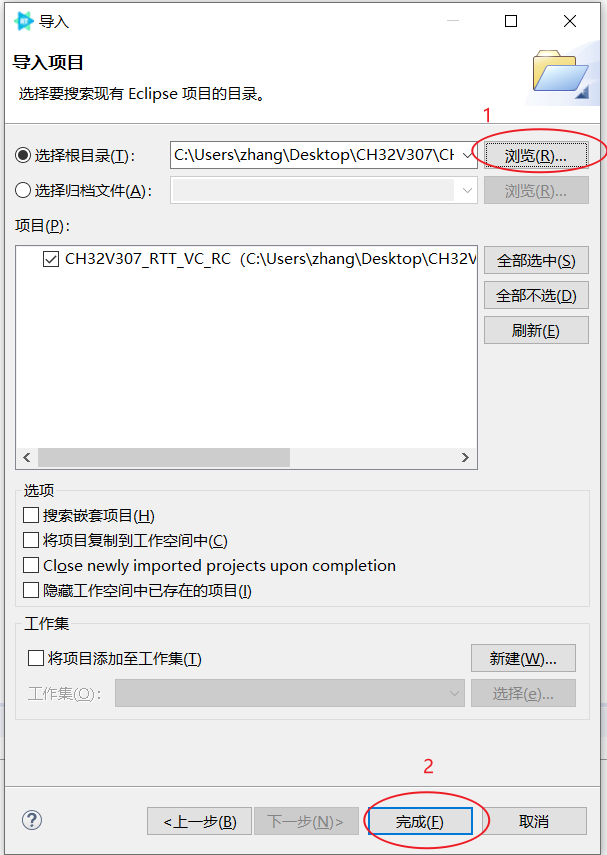
选择刚刚解压的工程目录,将工程导入RT-Thread Studio。
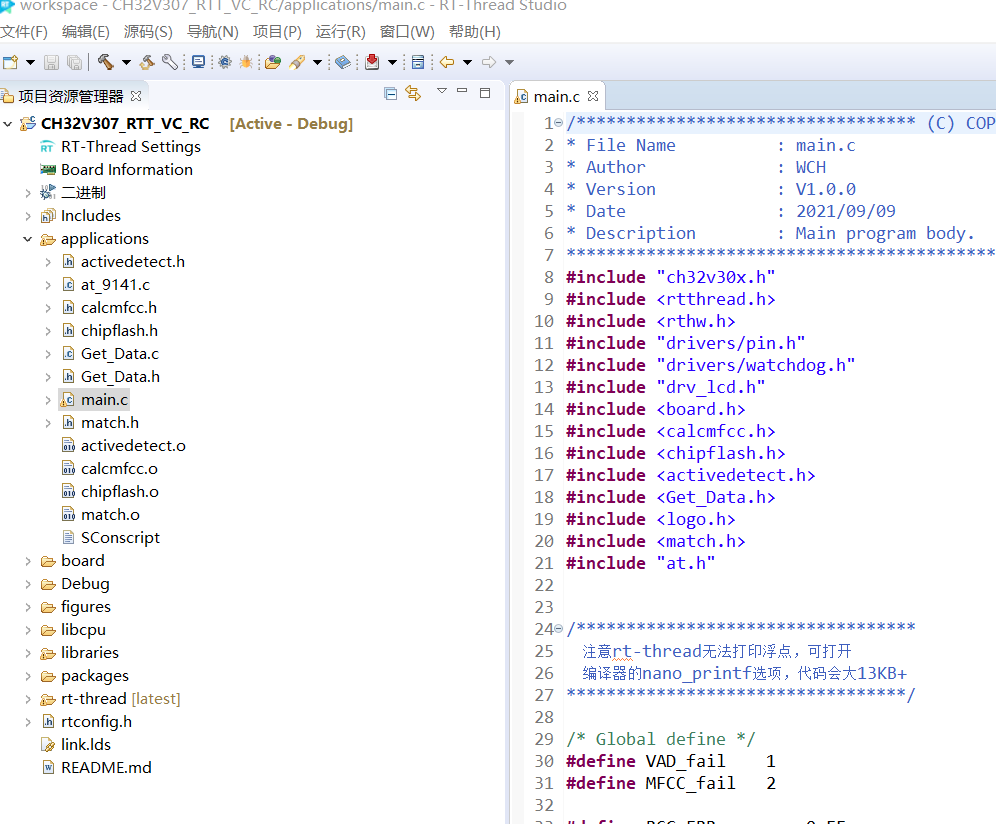
3、编译下载
点击编译按钮(下图):

编译完成后会提示如下信息:
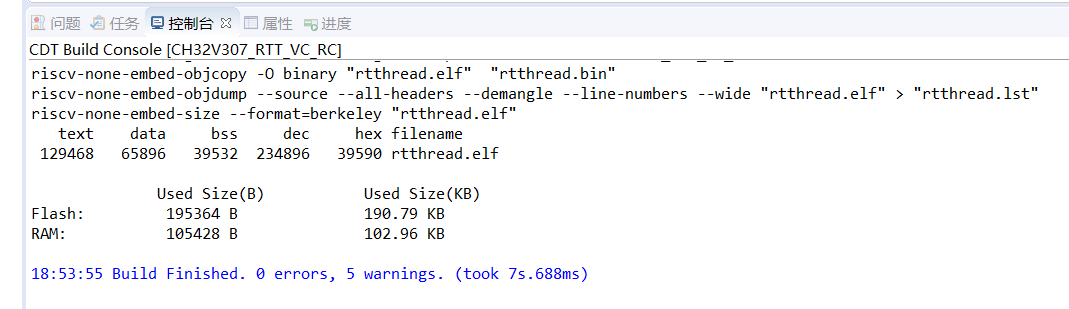
此时在工程目录下Debug的目录下会生成rtthread.bin文件。
点击下载按钮如图所示:

打开WCH-Link下载工具,如图所示:
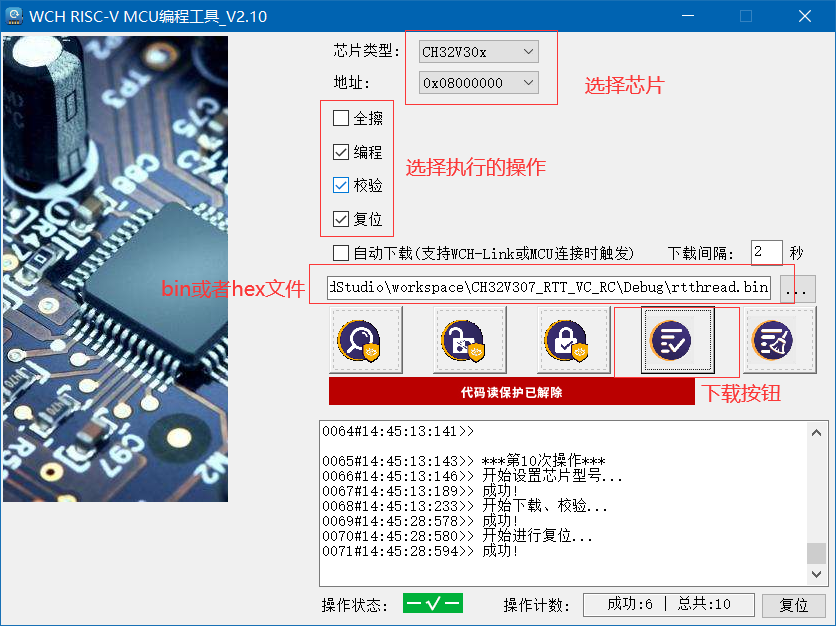
对于本DEMO程序最好不要勾选全擦,因为芯片flash的最后用于存放语音特征向量的模板,直接按页擦除即可
三、DEMO程序流程与使用说明
流程说明
- 程序主要四个小部分组成,语音采集线程,识别线程,模板训练线程,LCD显示线程。
- 识别线程计算出识别结果并通知LCD显示。
- 模板训练线程导入到串口命令行“practice”。practice命令执行后,串口输出信息,用户根据提示进行训练,训练结果存入模板库。
- 训练线程与识别线程互斥。
- 每个关键词可对应多个模板,模板的个数由头文件中相关的宏定义,初始值为2。
使用说明
1、使用Putty通过串口连接开发板。波特率为115200。连接后按下板上的RST键,可以看到如下界面:
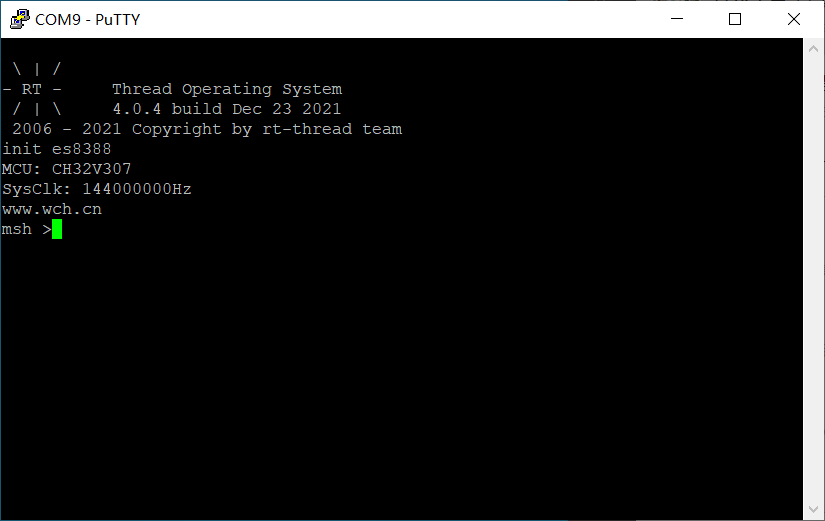
2、模板训练:输入practice。按提示训练,例如:
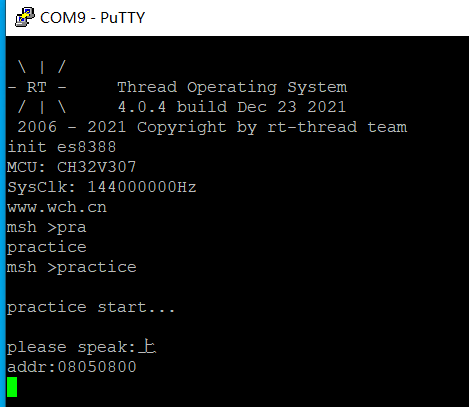
提示说“上“,当出现addr:xxxxxxxx信息时可以开始说话。如果采集失败会提示重新开始。
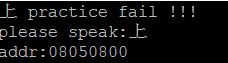
注:失败一定次数后训练中止,训练过的模板此时开始生效。
3、识别显示
训练完成后,LCD显示分三块,logo区域,红色小块移动区域,语音提示区域。默认logo为80*60,用户可以修改布局和logo。当语音提示区域出现蓝色“speaking”时,可对麦克风说“上”,“下”,“左”,“右”,“启动”,“停止”,“加速”,“减速”。等待语音提示红色“stop”并给出当前识别结果“result:xxx”,此时屏幕上红色小块也朝着相应方向移动,蓝牙会发送相应数据。
 网站备案号:ICP备16046599号-1
网站备案号:ICP备16046599号-1